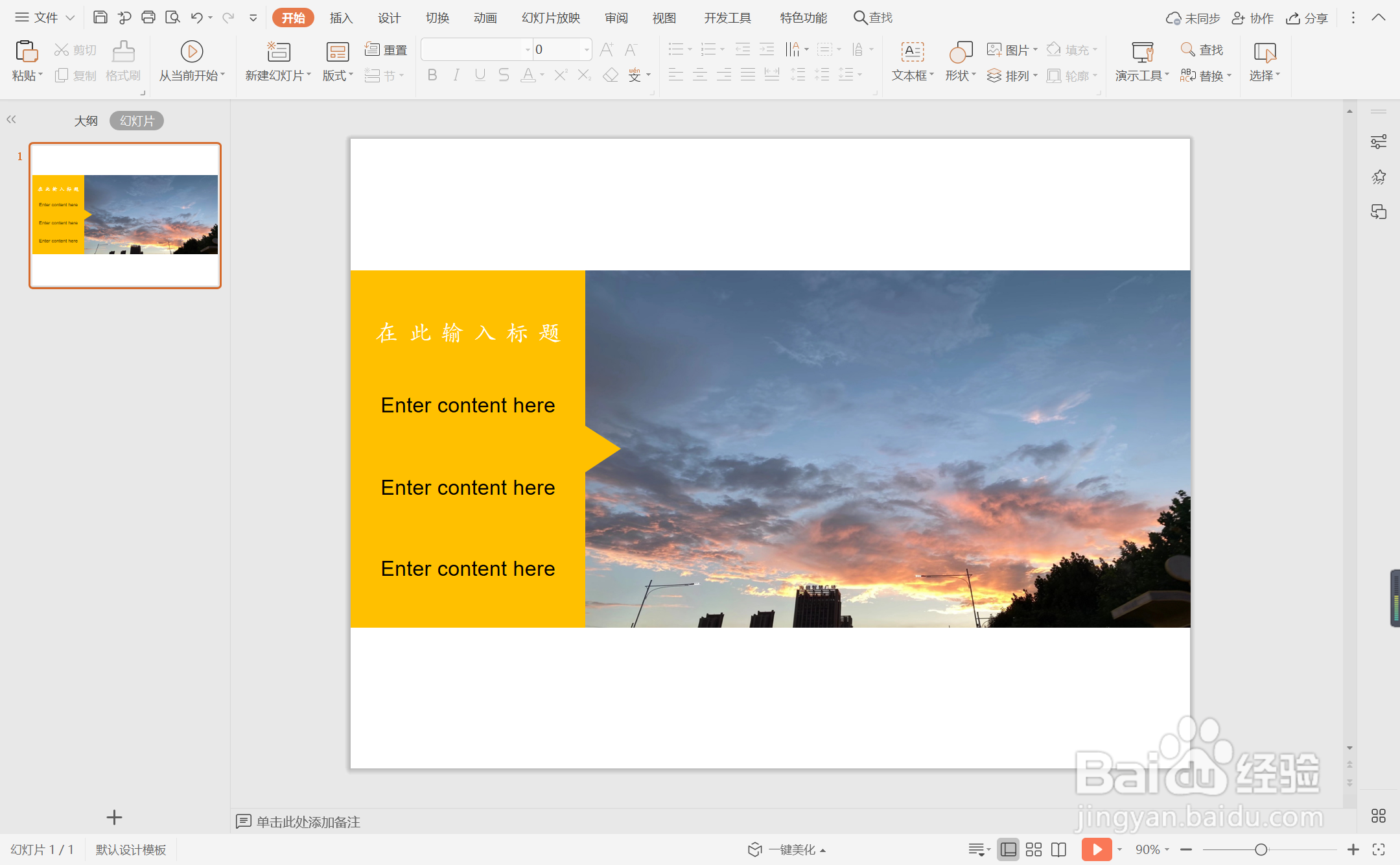1、在插入选项卡中点击形状,选择其中的矩形,在页面上绘制出形状。
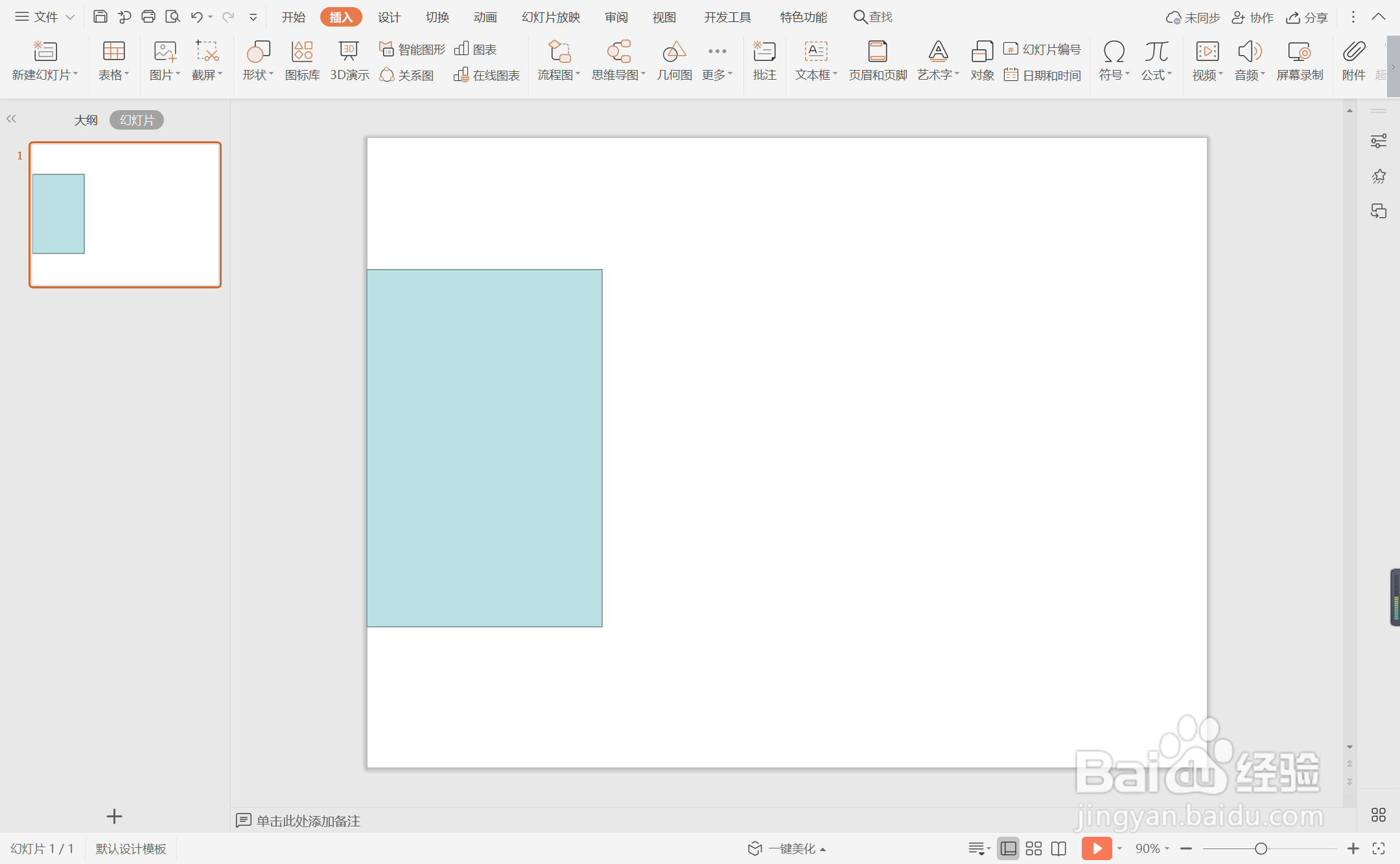
2、接着再插入一个等腰三角形,放置在矩形的右侧位置处。
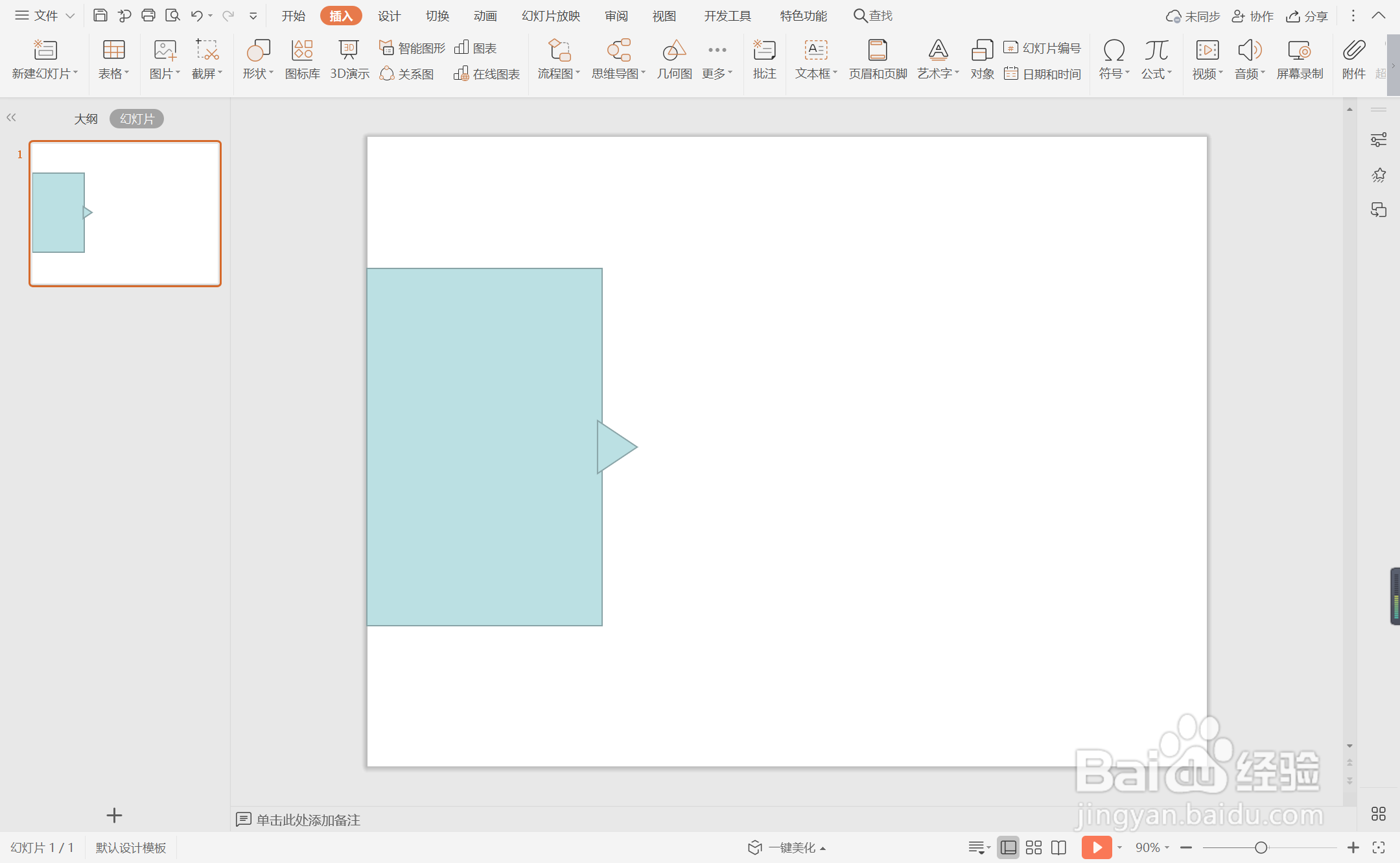
3、图工具中点击填充,选择橙色进行填充,并设置为无边框。
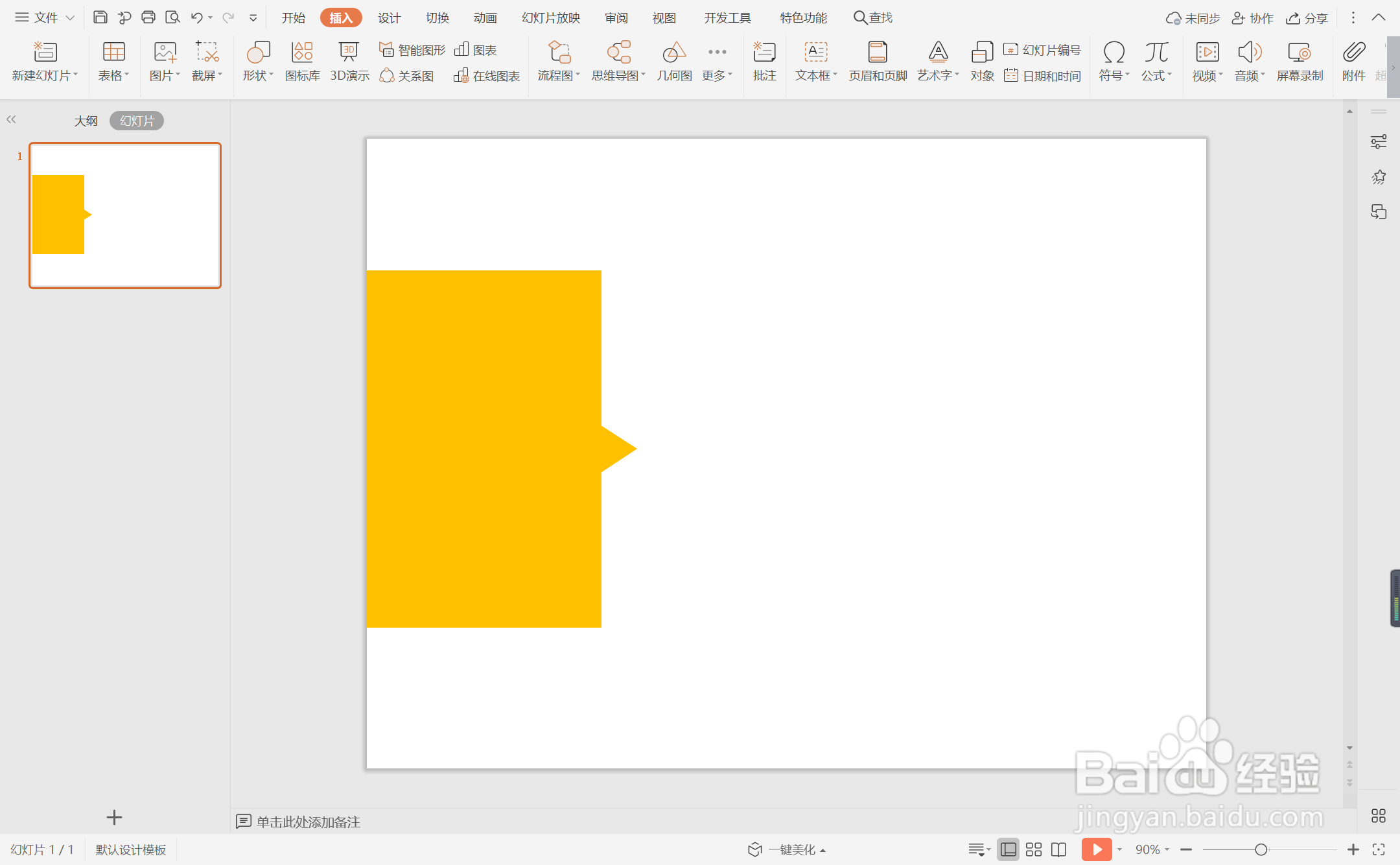
4、在插入选项卡中点击图片,选择其中的本地图片,插入一张合适的背景图片。
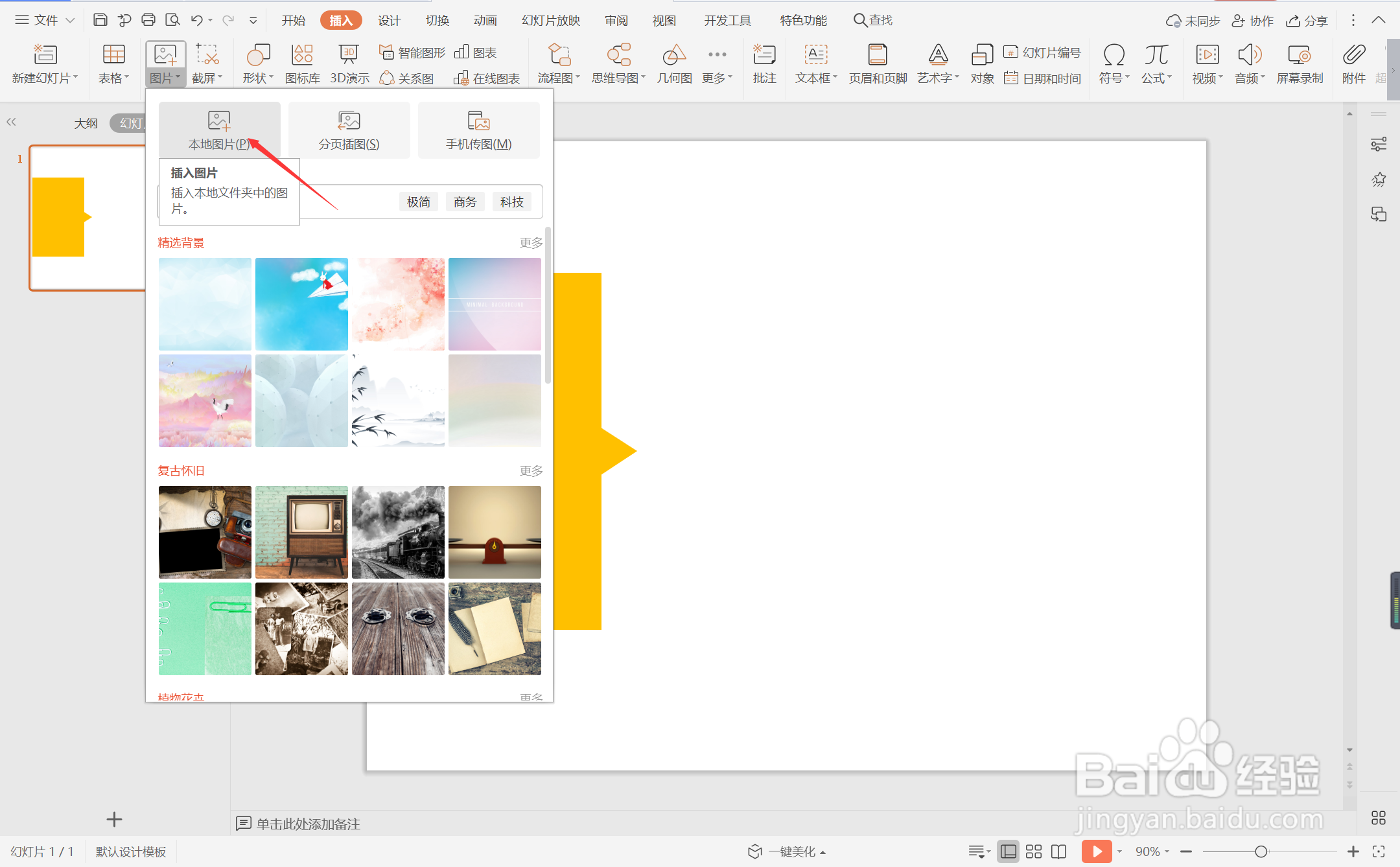
5、选中背景图片,鼠标拖动调整其大小,放置如图所示的位置。
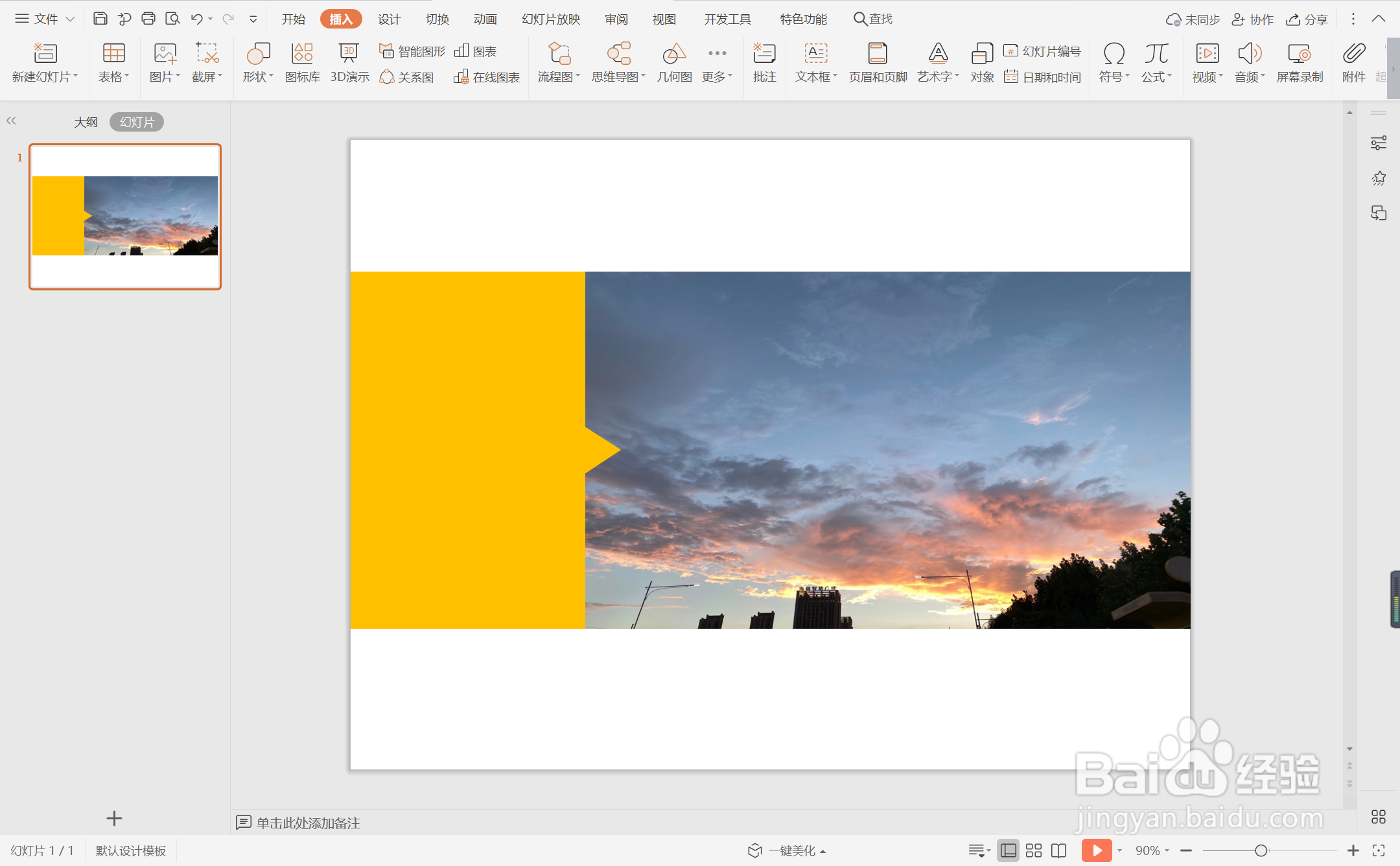
6、在矩形色块中输入标题和内容,这样生动橙色系图文排版就制作完成了。
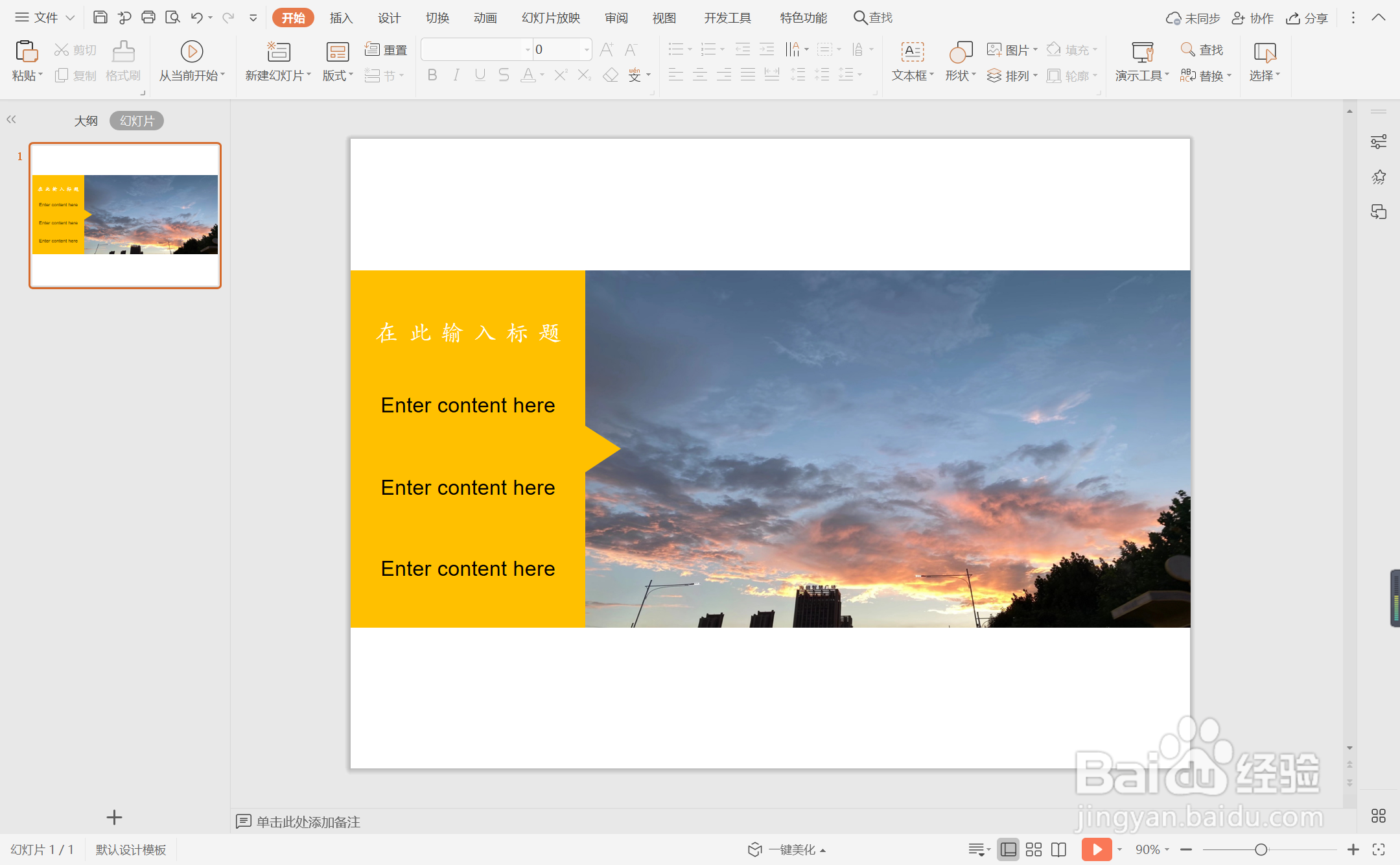
时间:2024-10-12 16:10:43
1、在插入选项卡中点击形状,选择其中的矩形,在页面上绘制出形状。
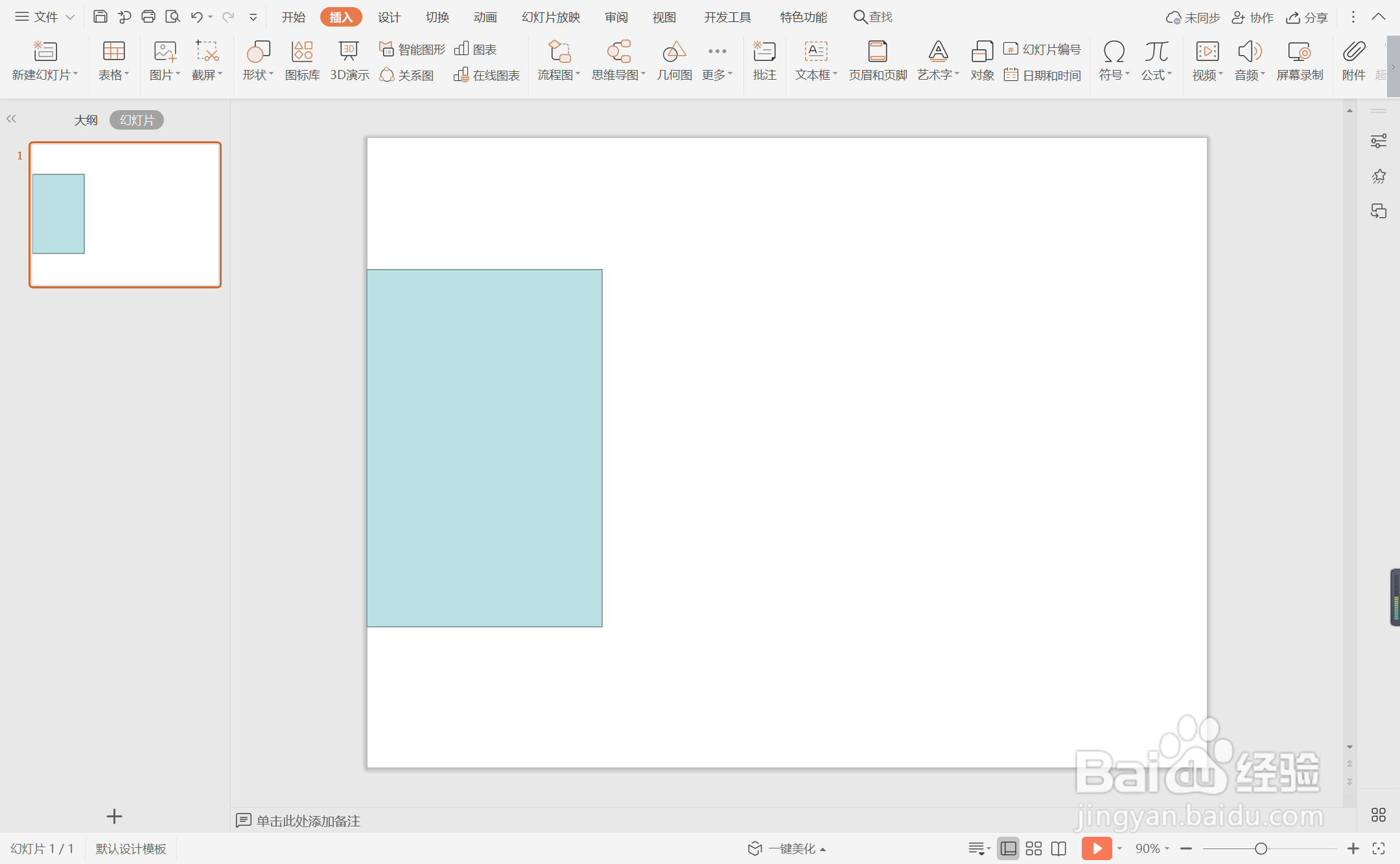
2、接着再插入一个等腰三角形,放置在矩形的右侧位置处。
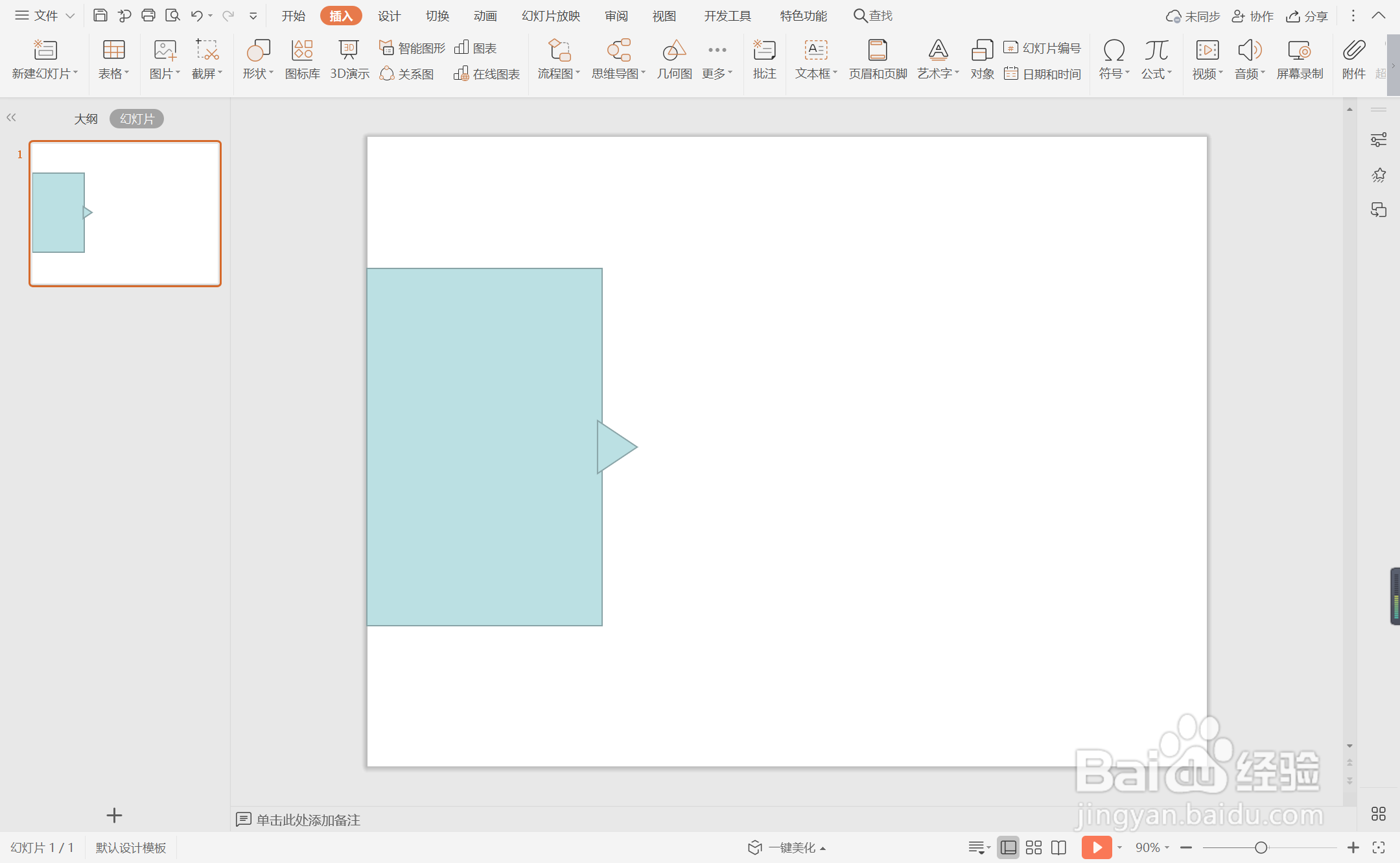
3、图工具中点击填充,选择橙色进行填充,并设置为无边框。
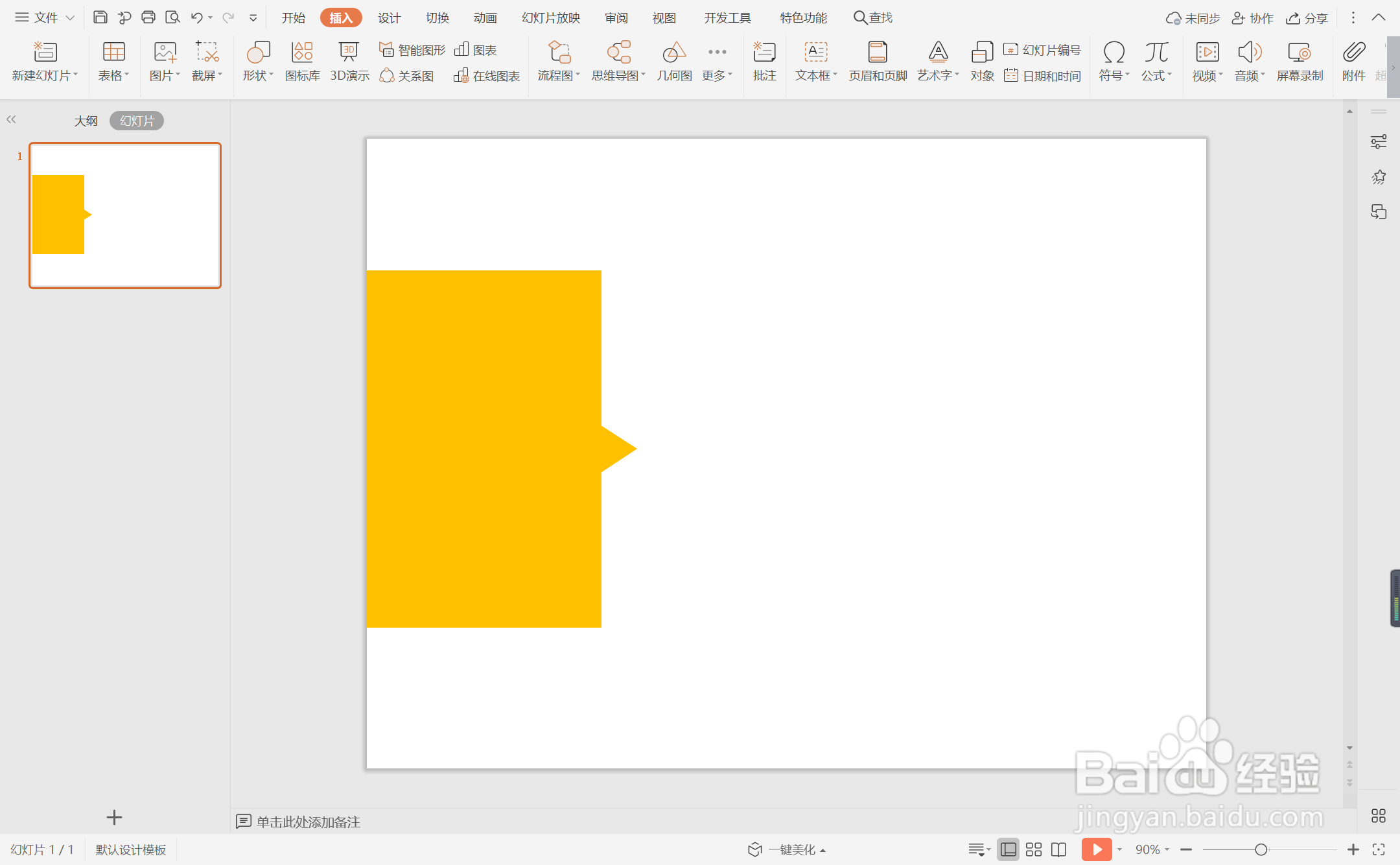
4、在插入选项卡中点击图片,选择其中的本地图片,插入一张合适的背景图片。
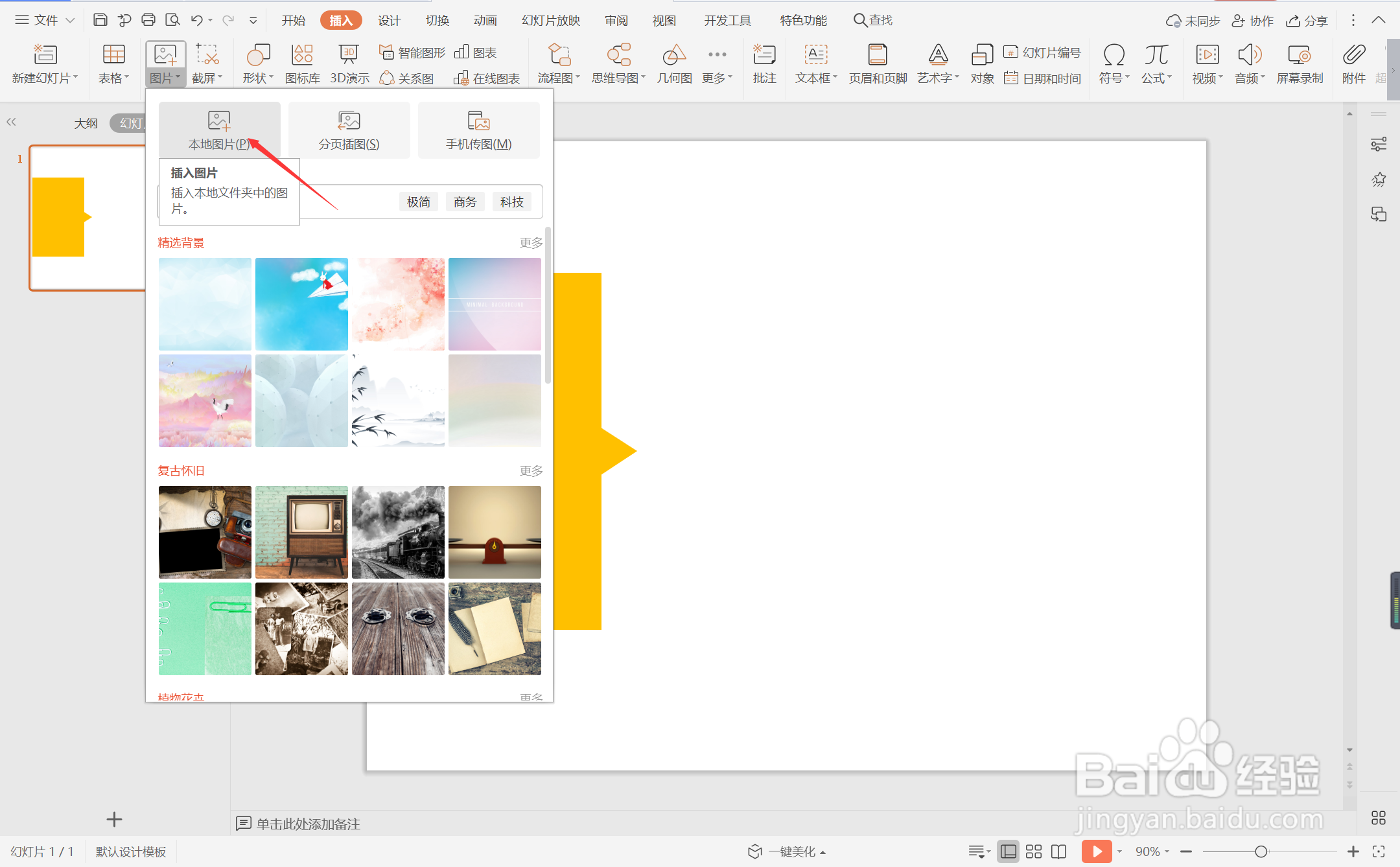
5、选中背景图片,鼠标拖动调整其大小,放置如图所示的位置。
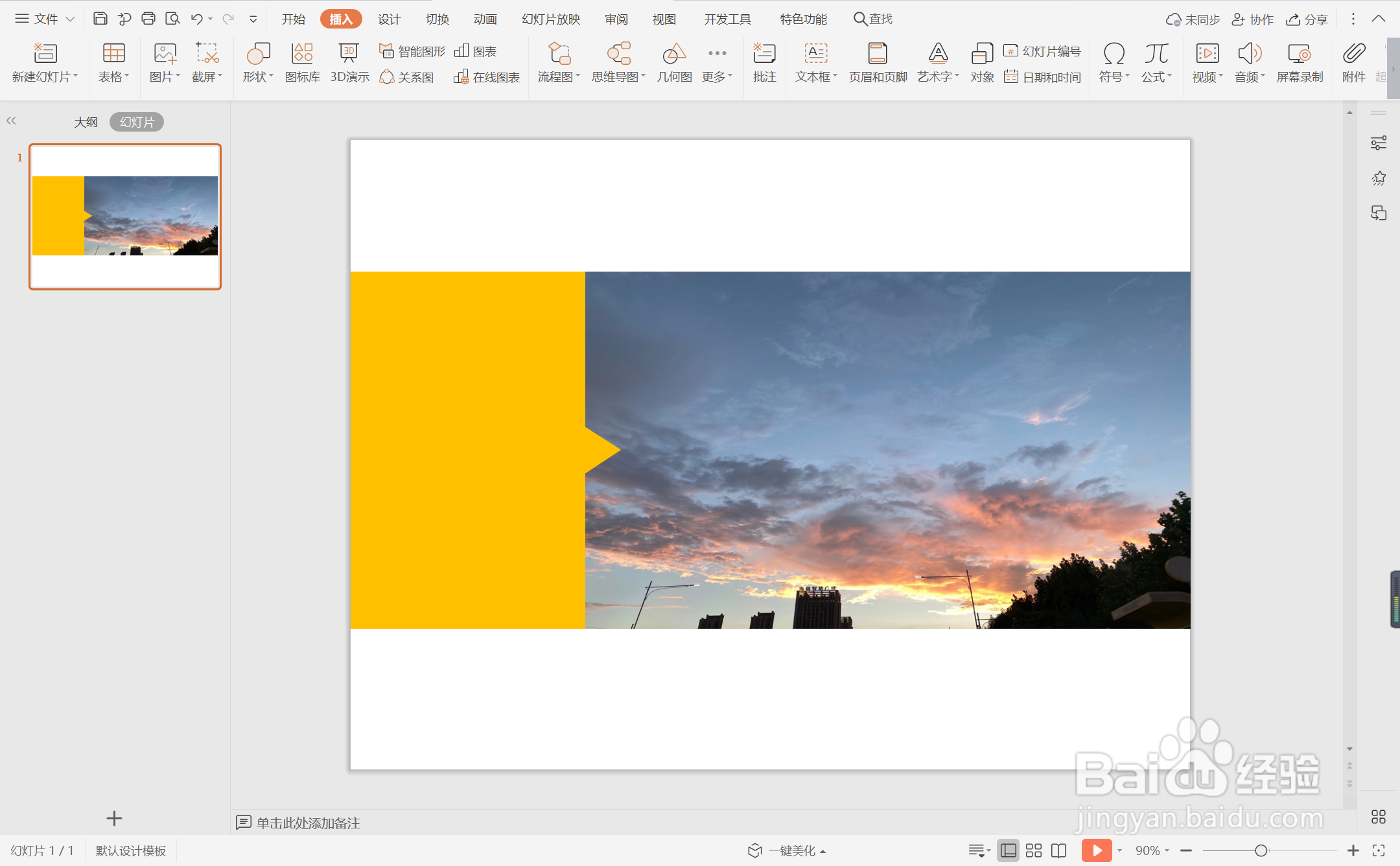
6、在矩形色块中输入标题和内容,这样生动橙色系图文排版就制作完成了。